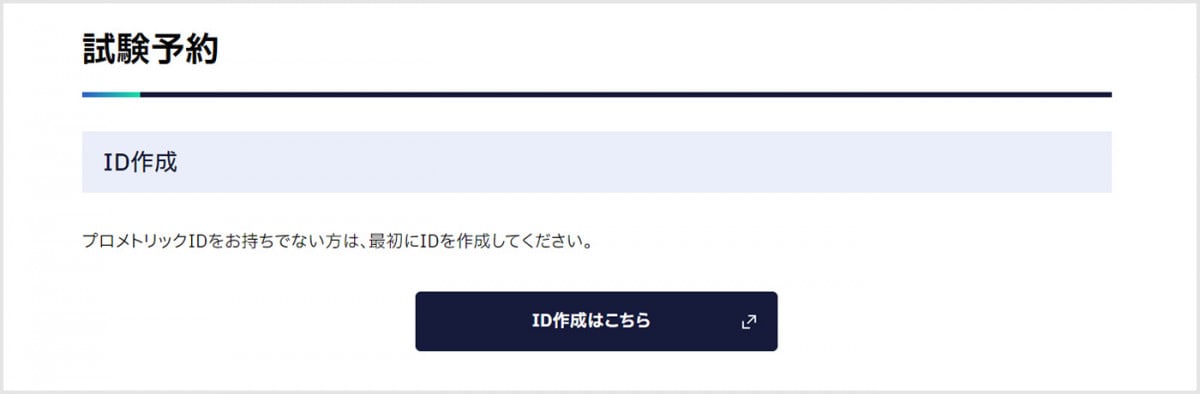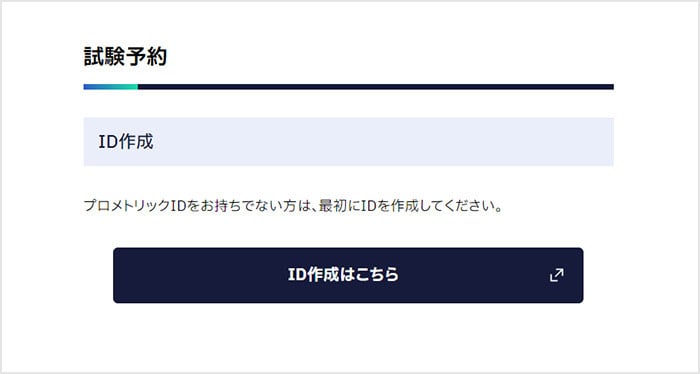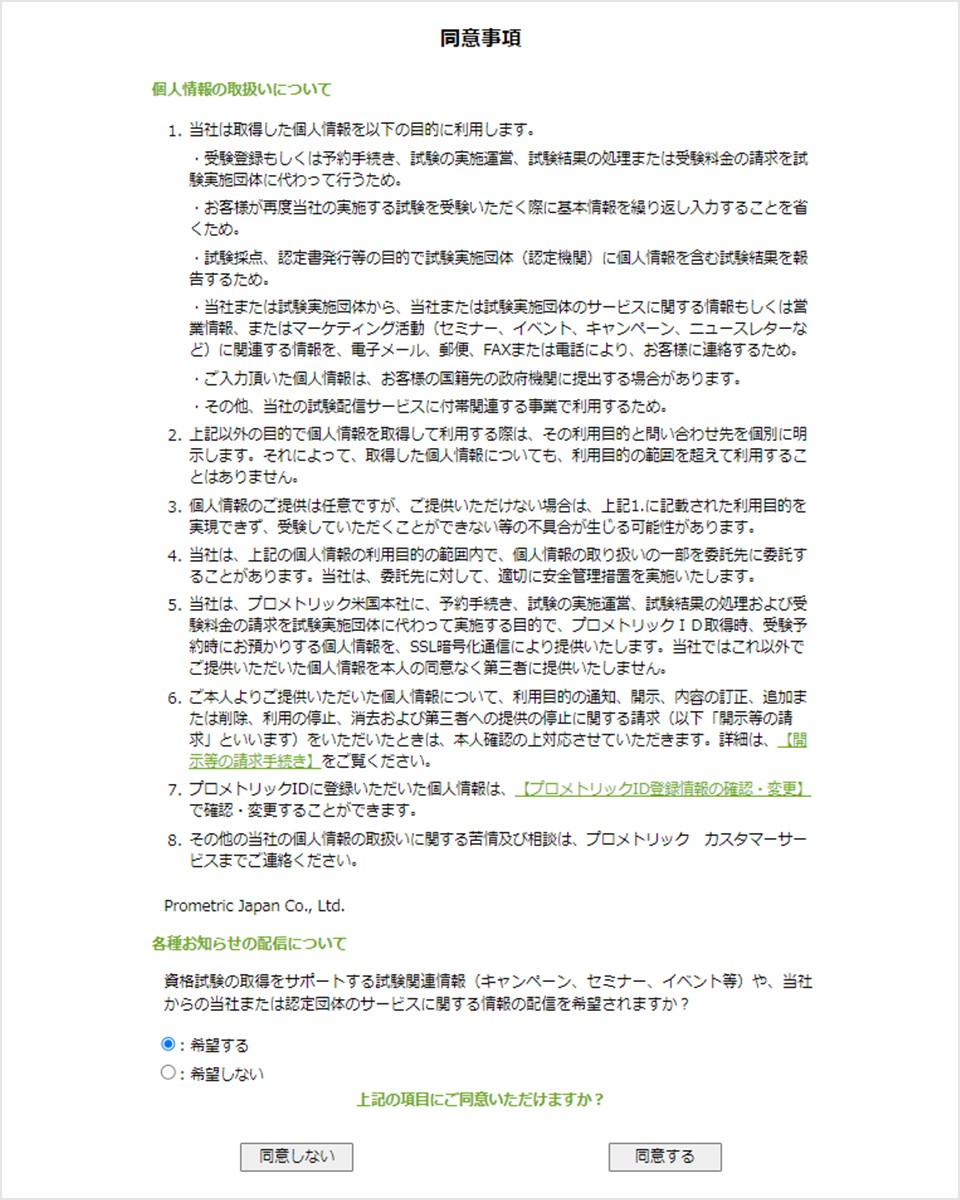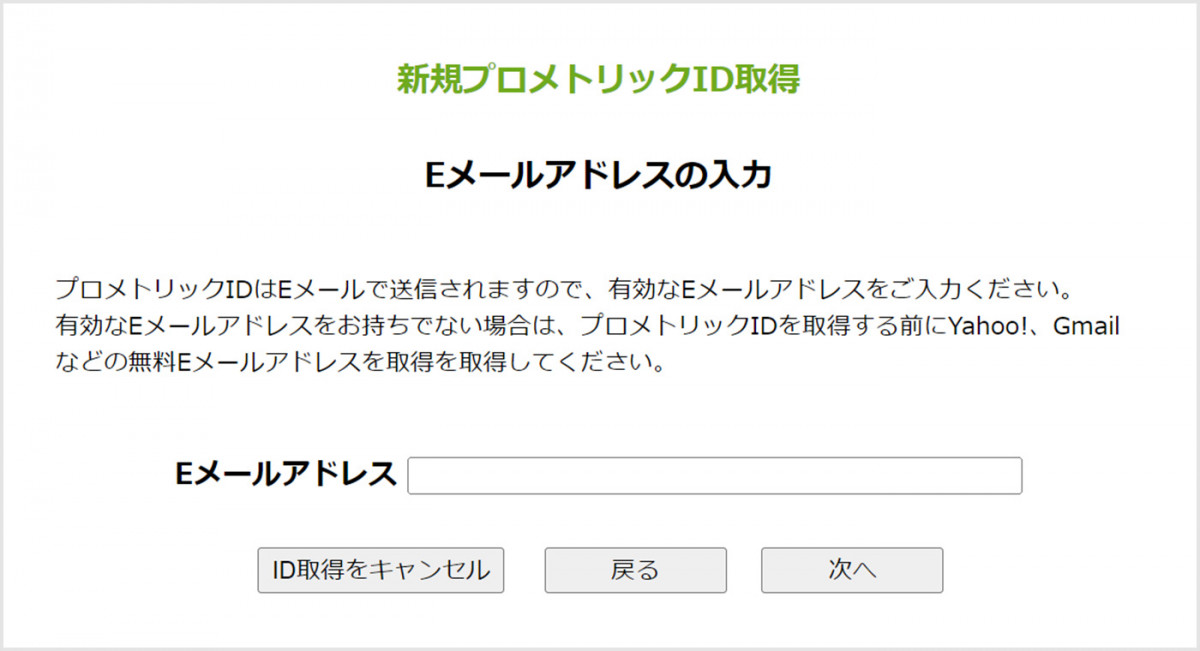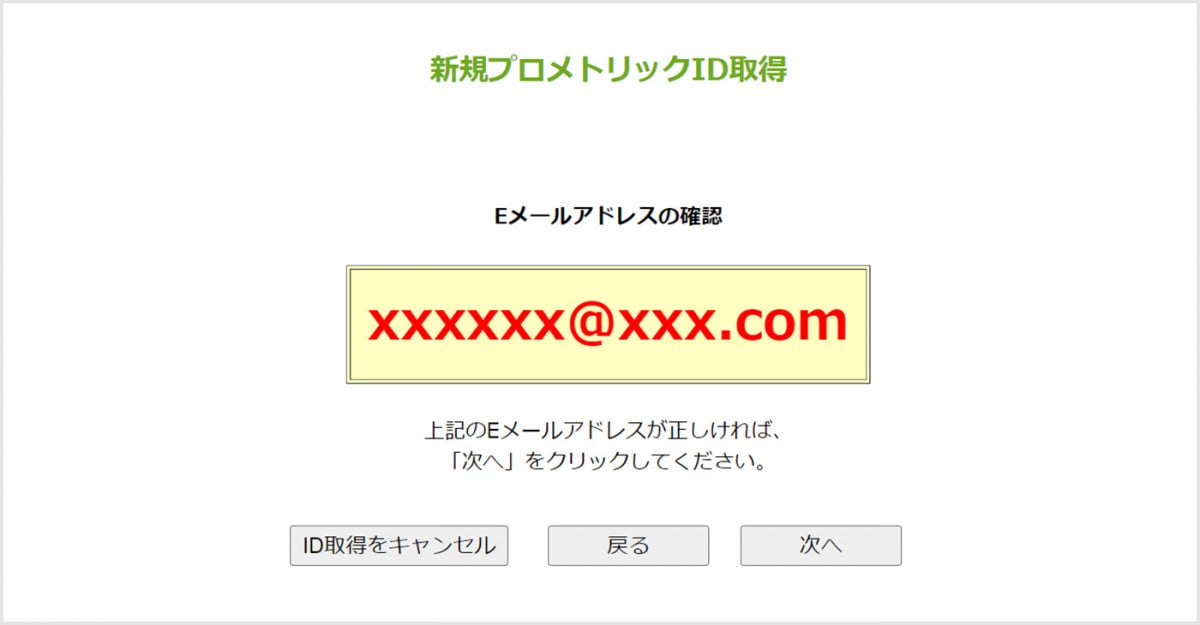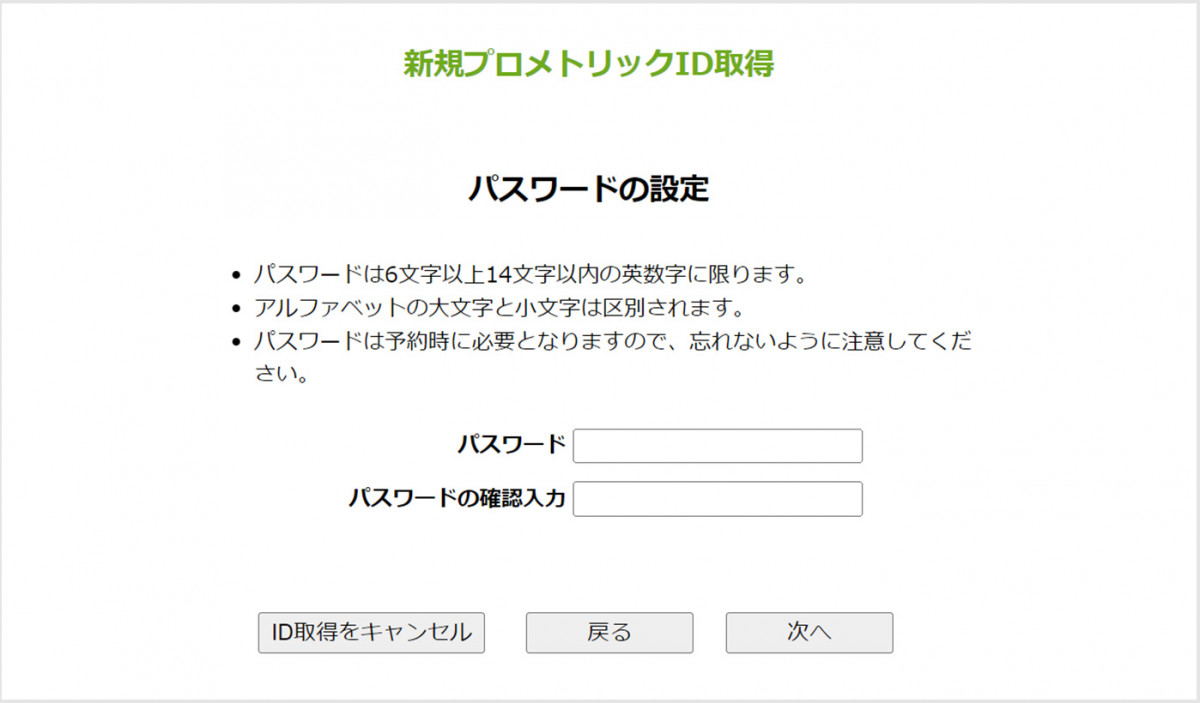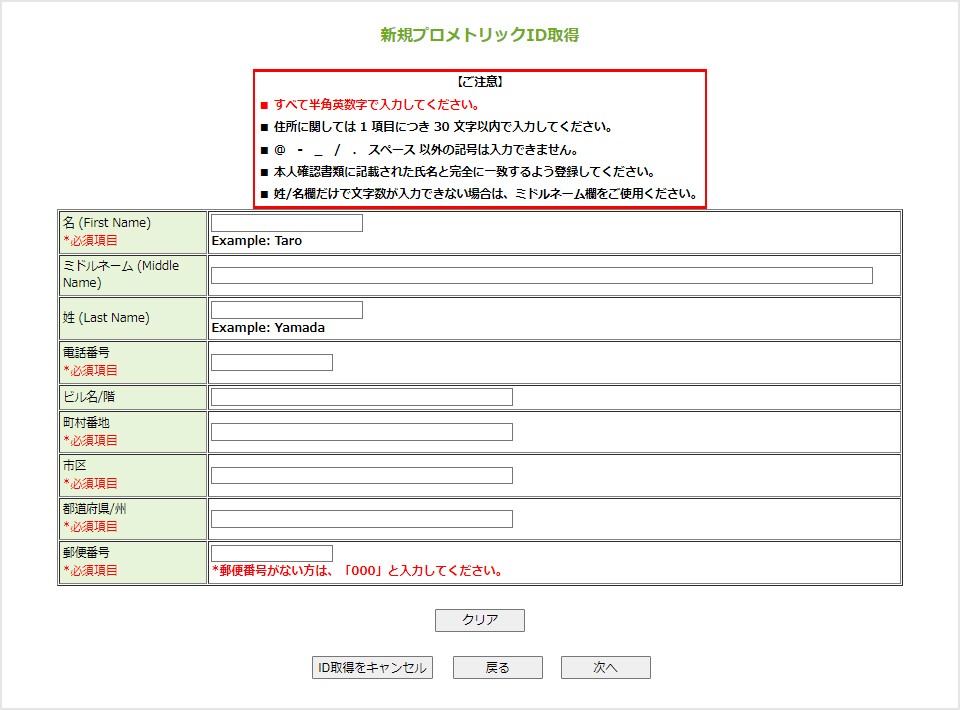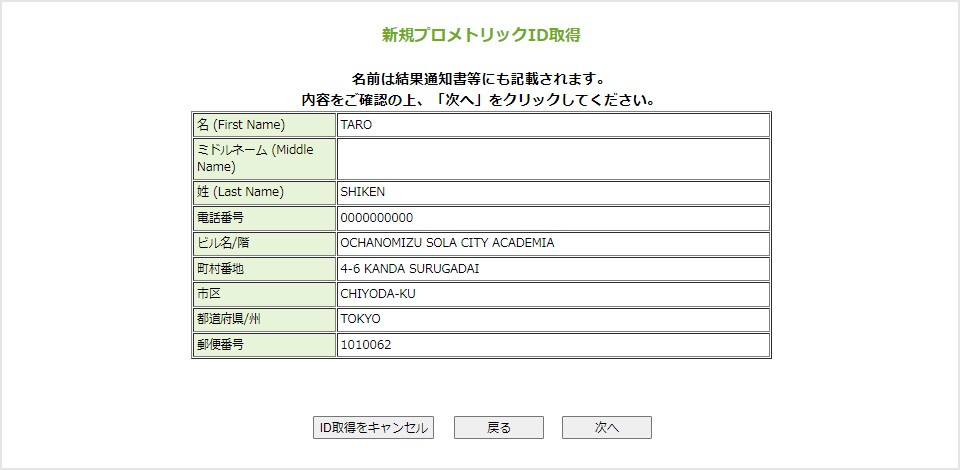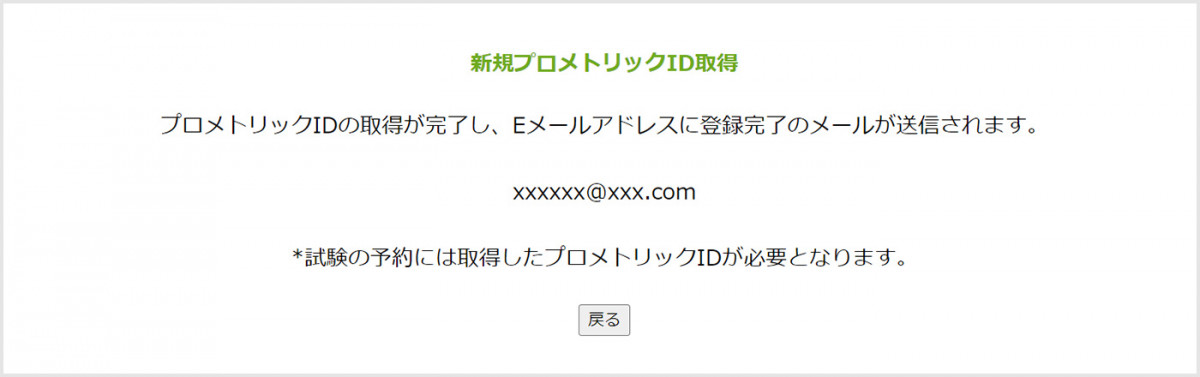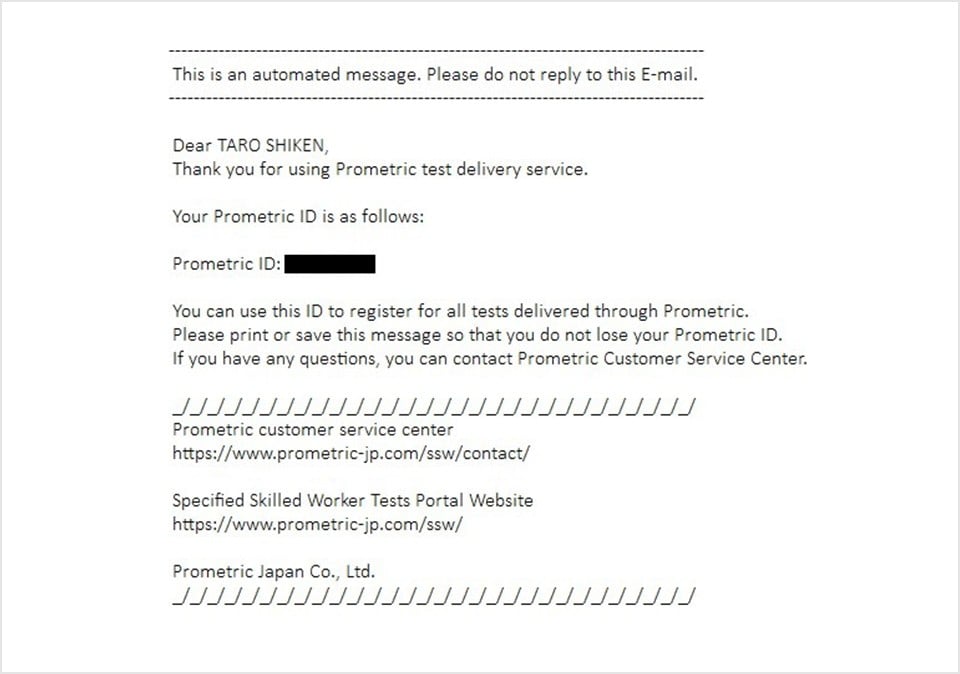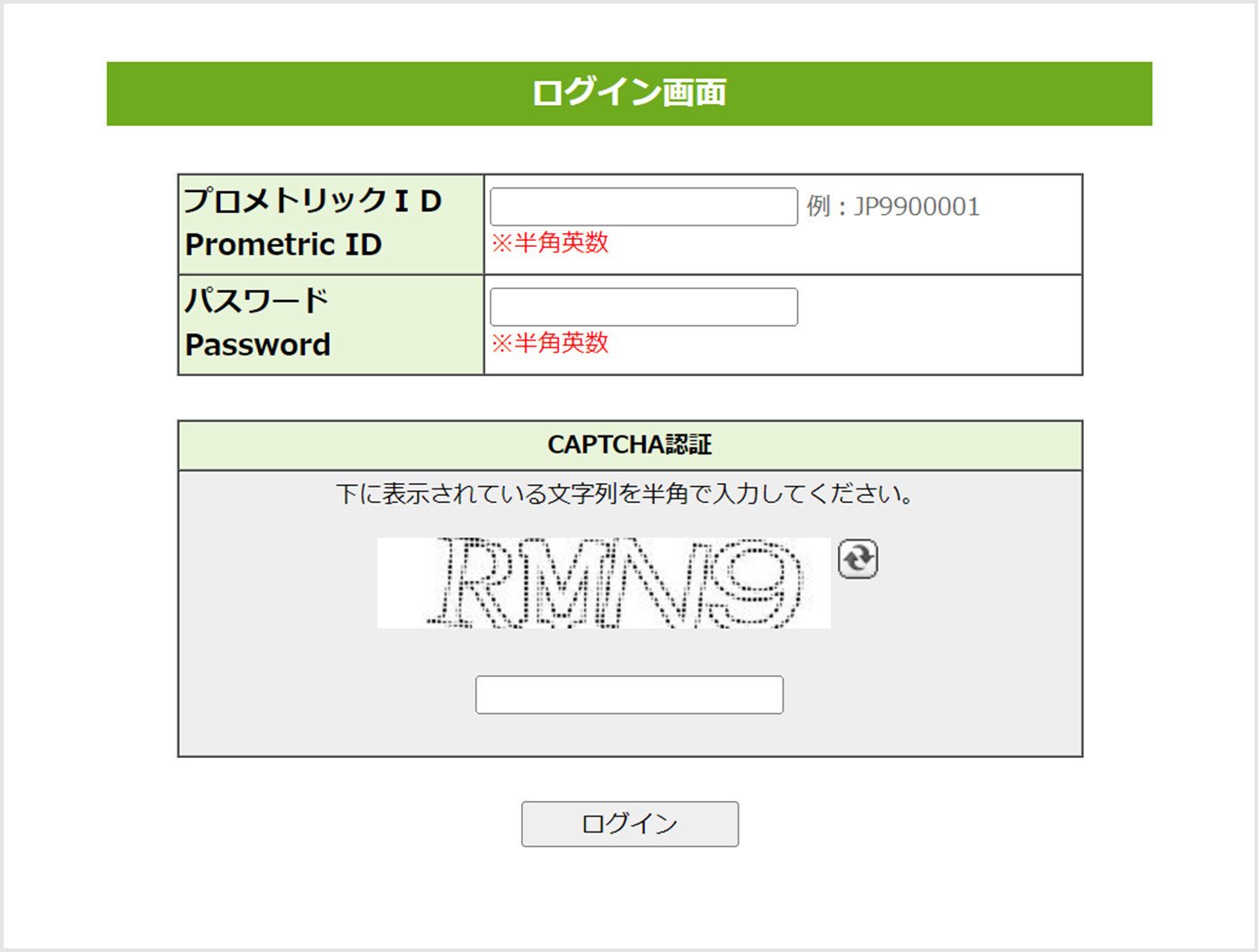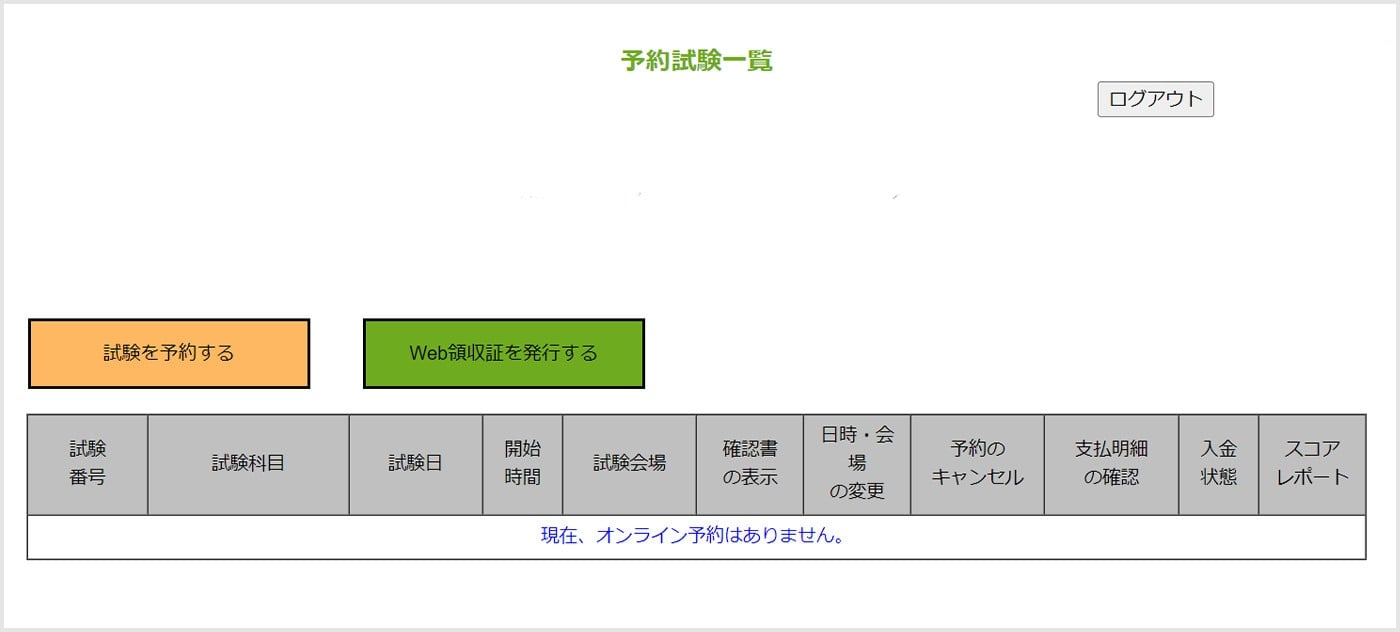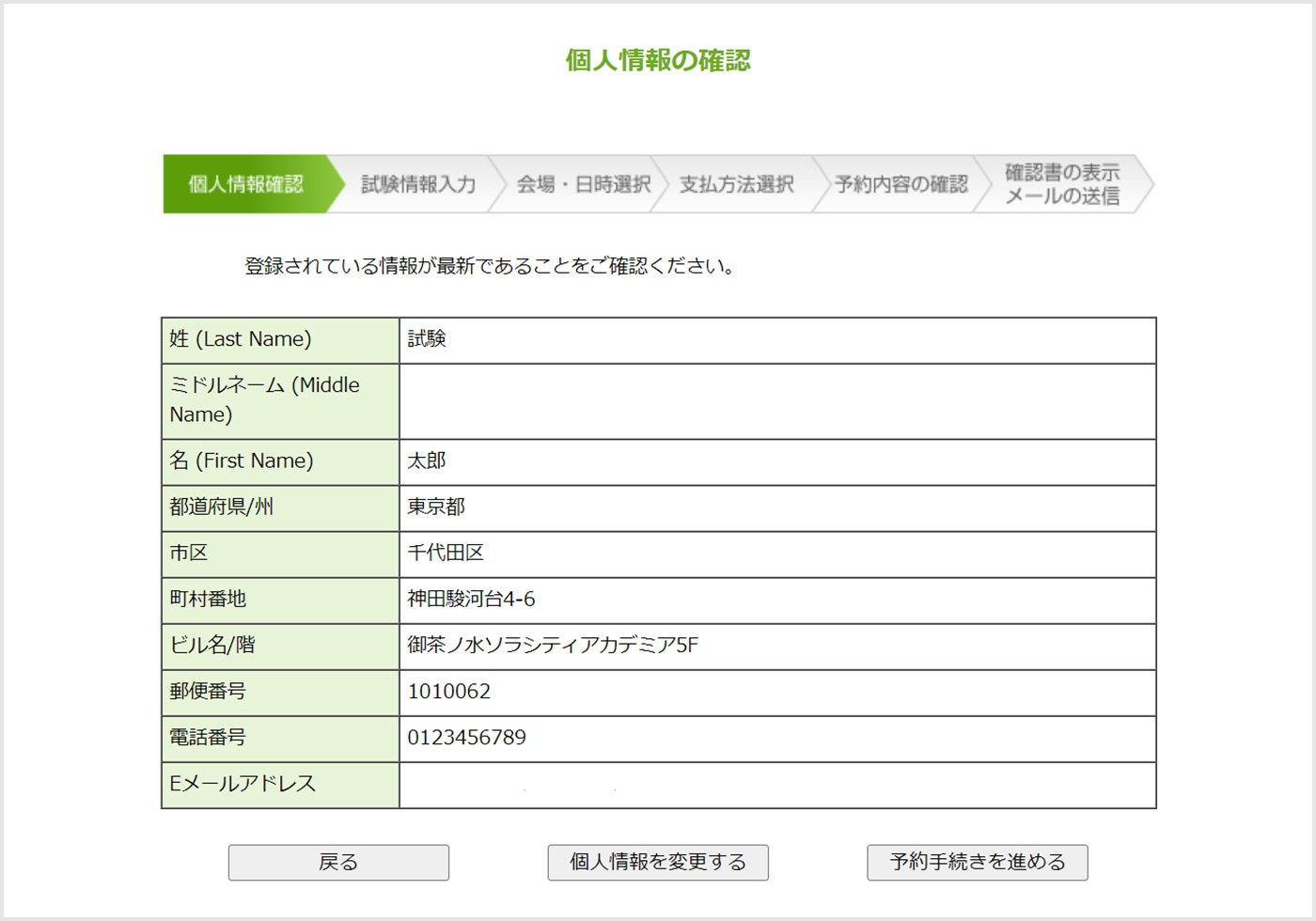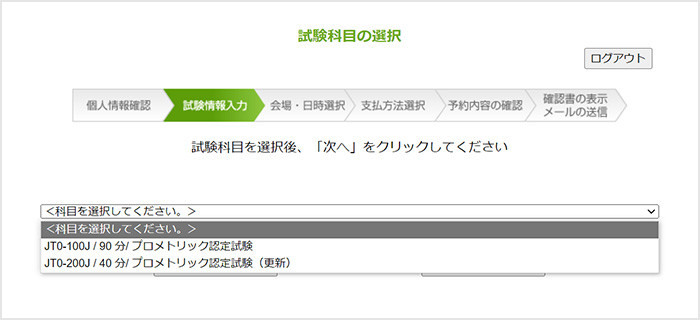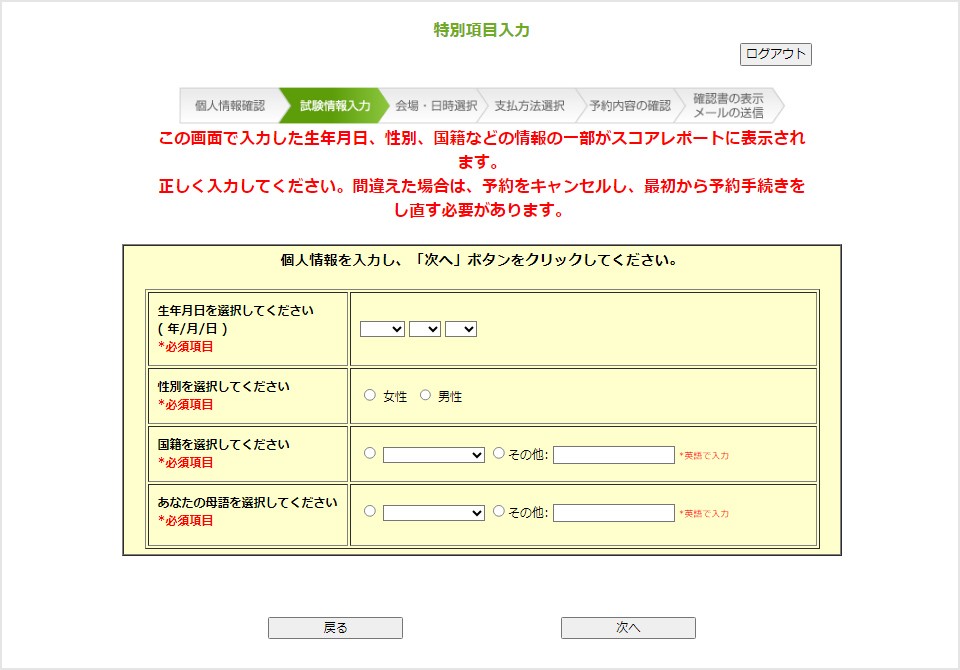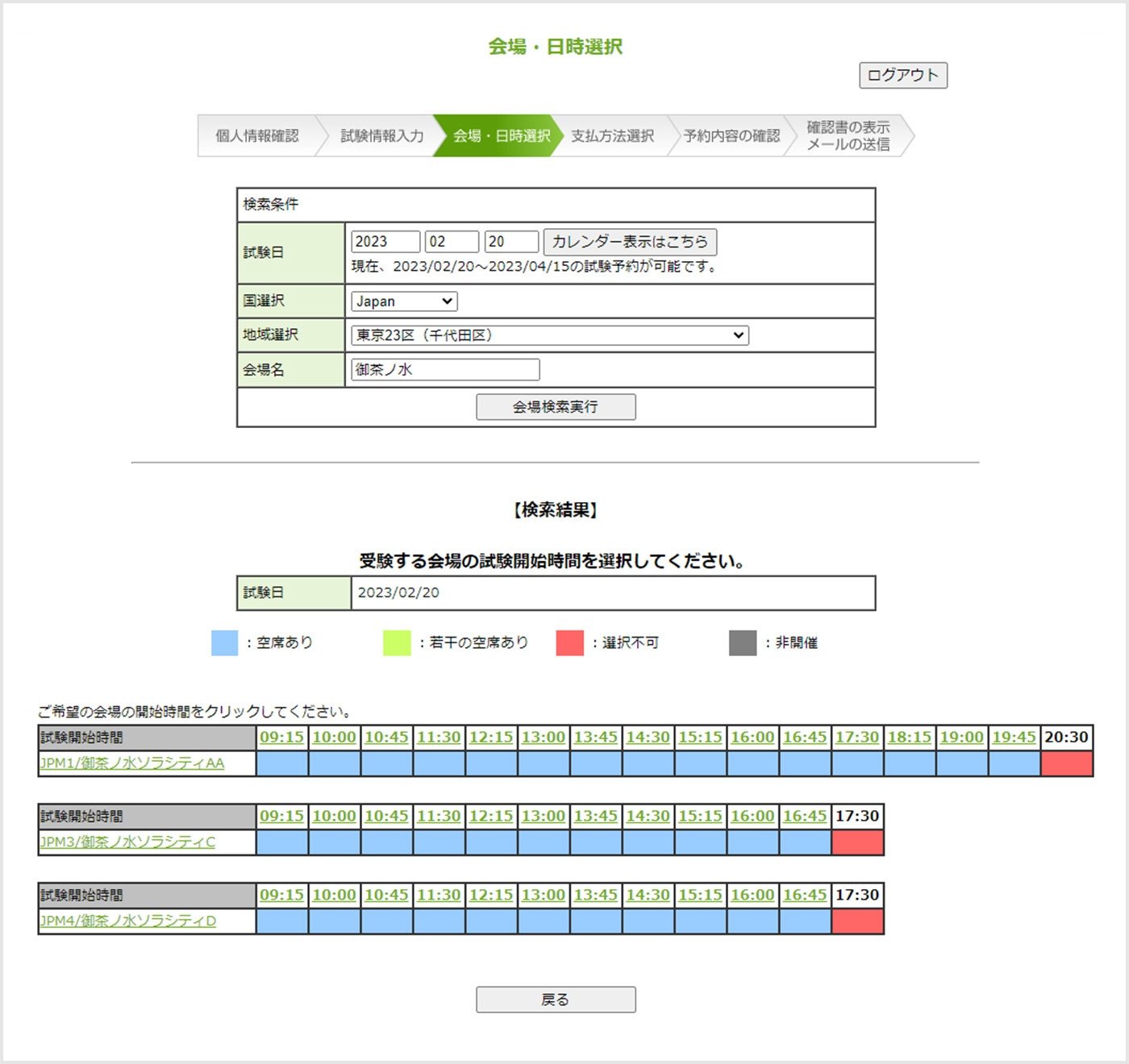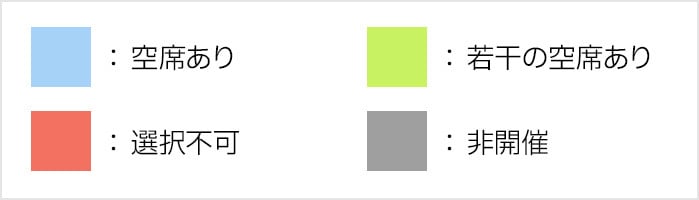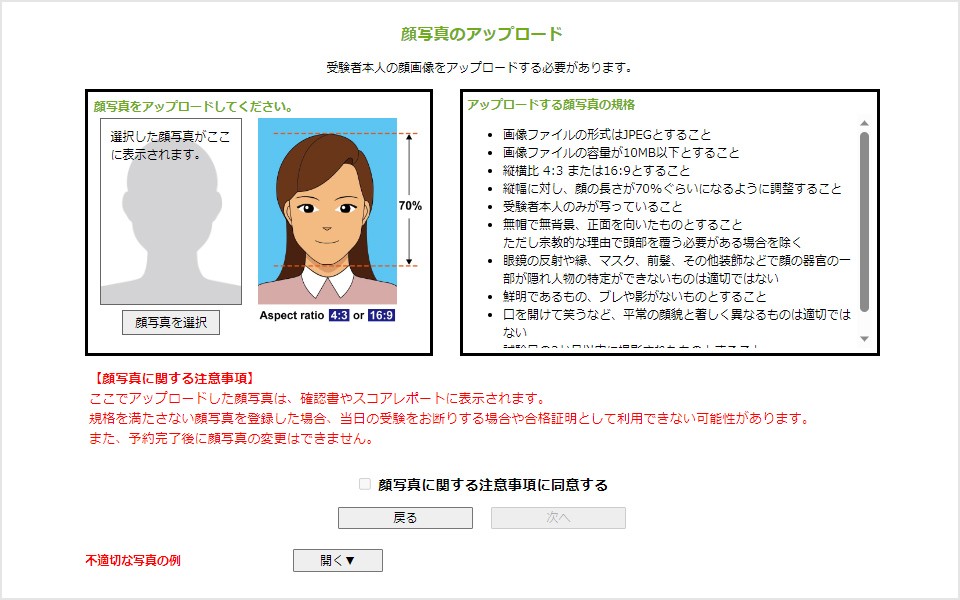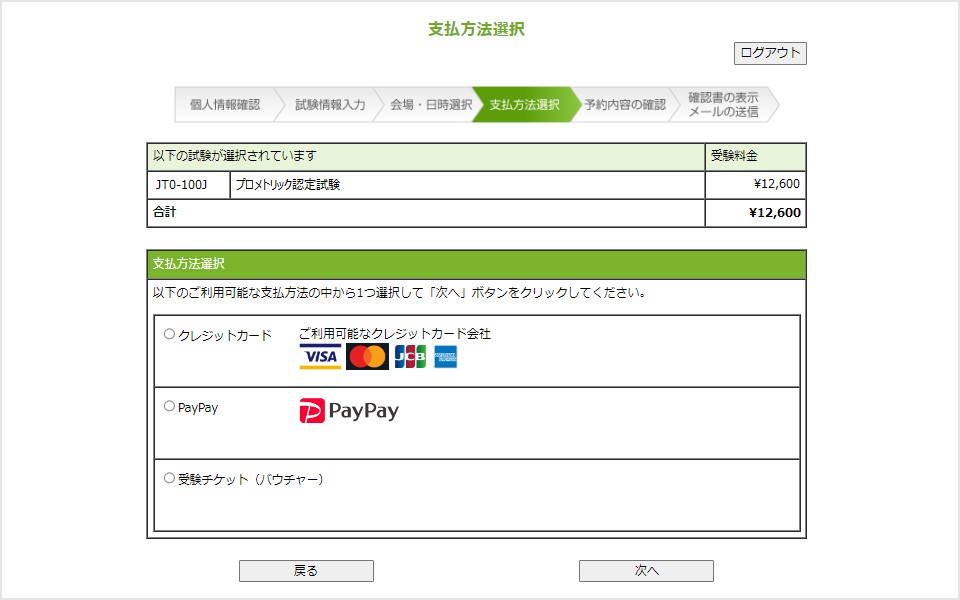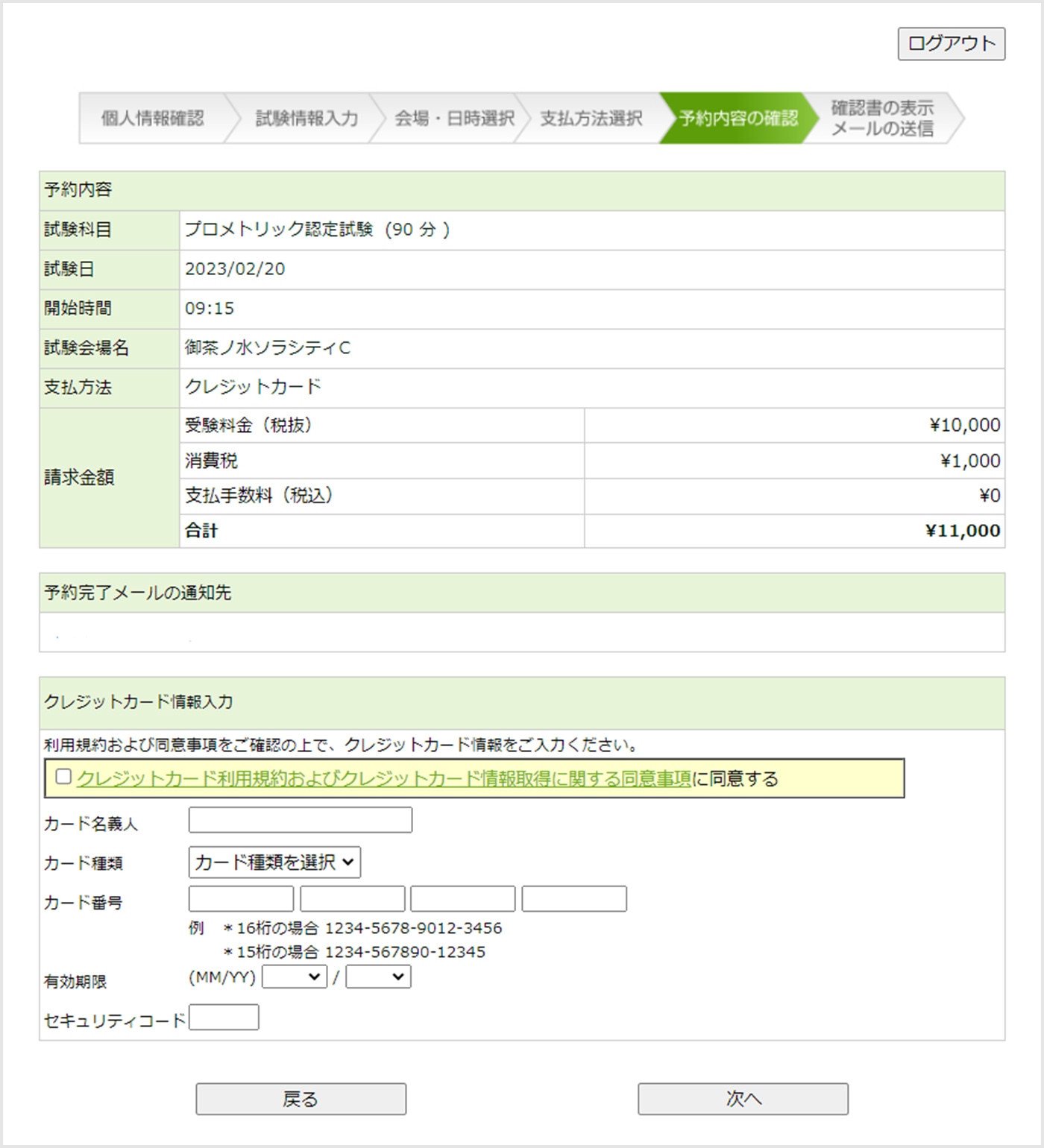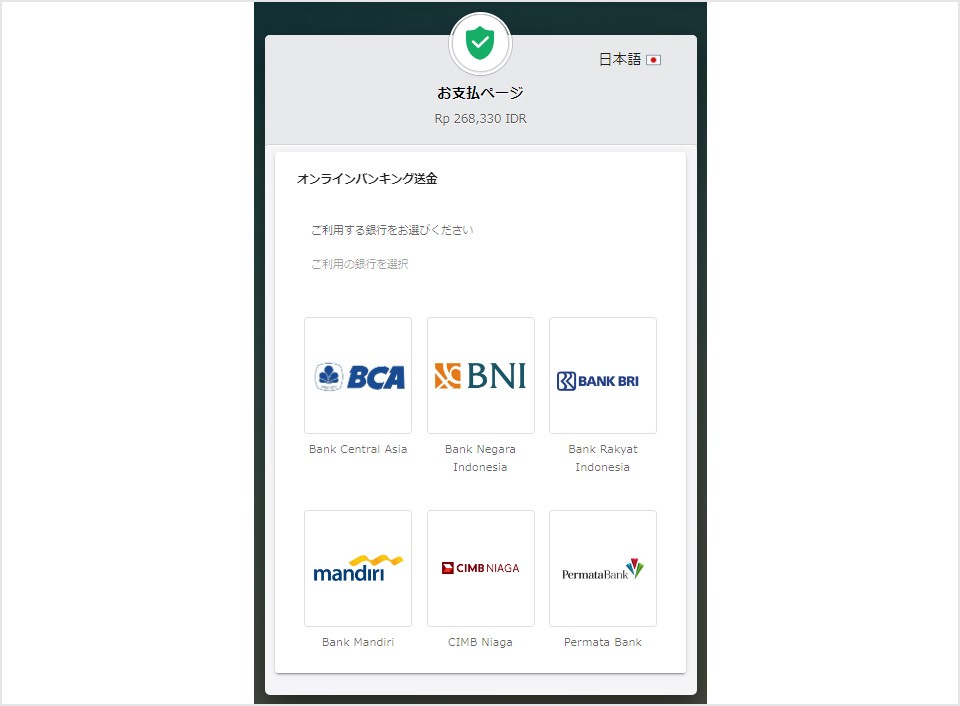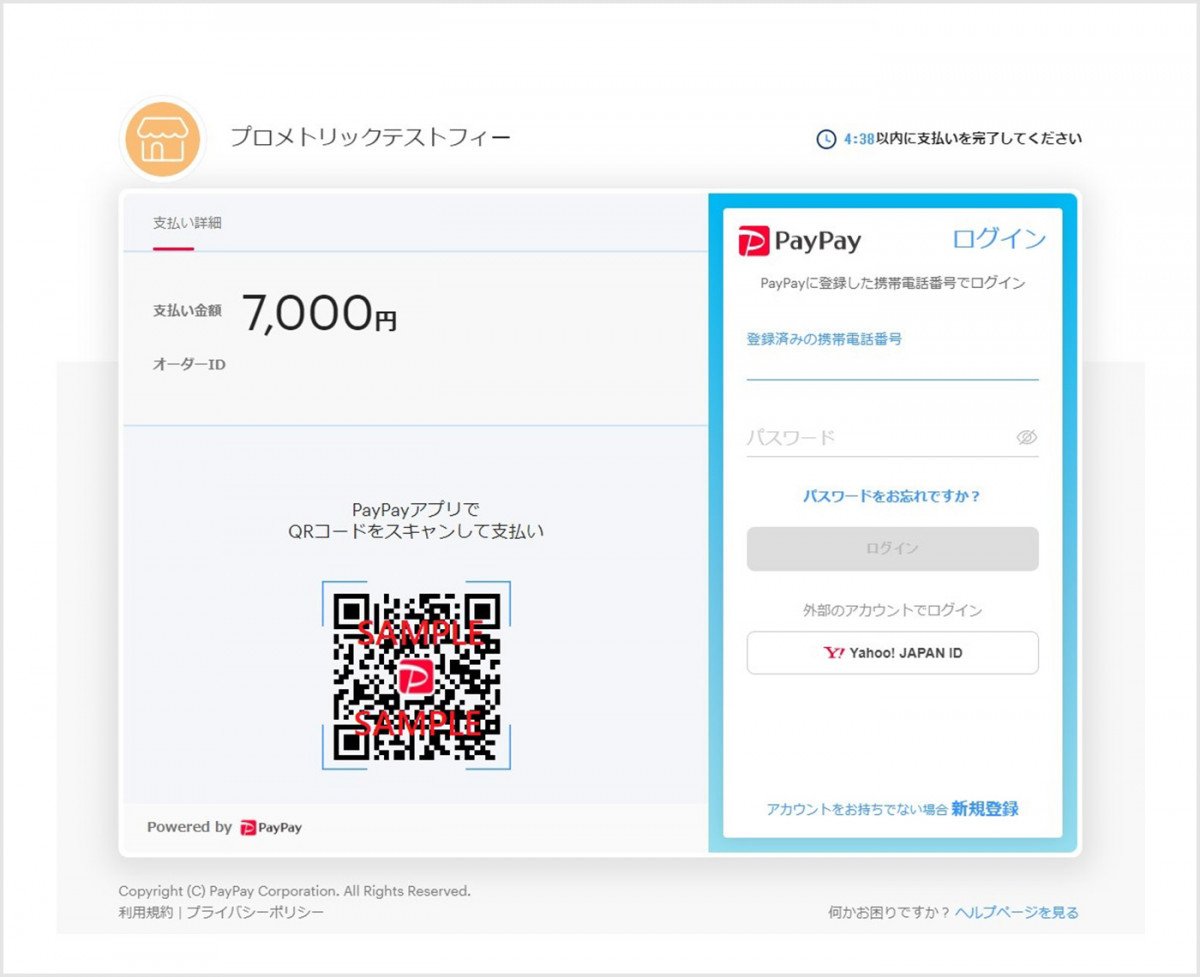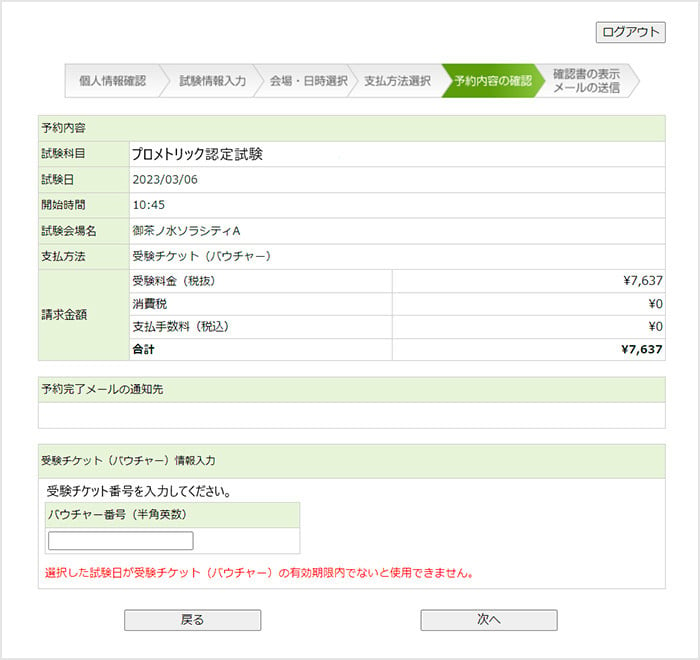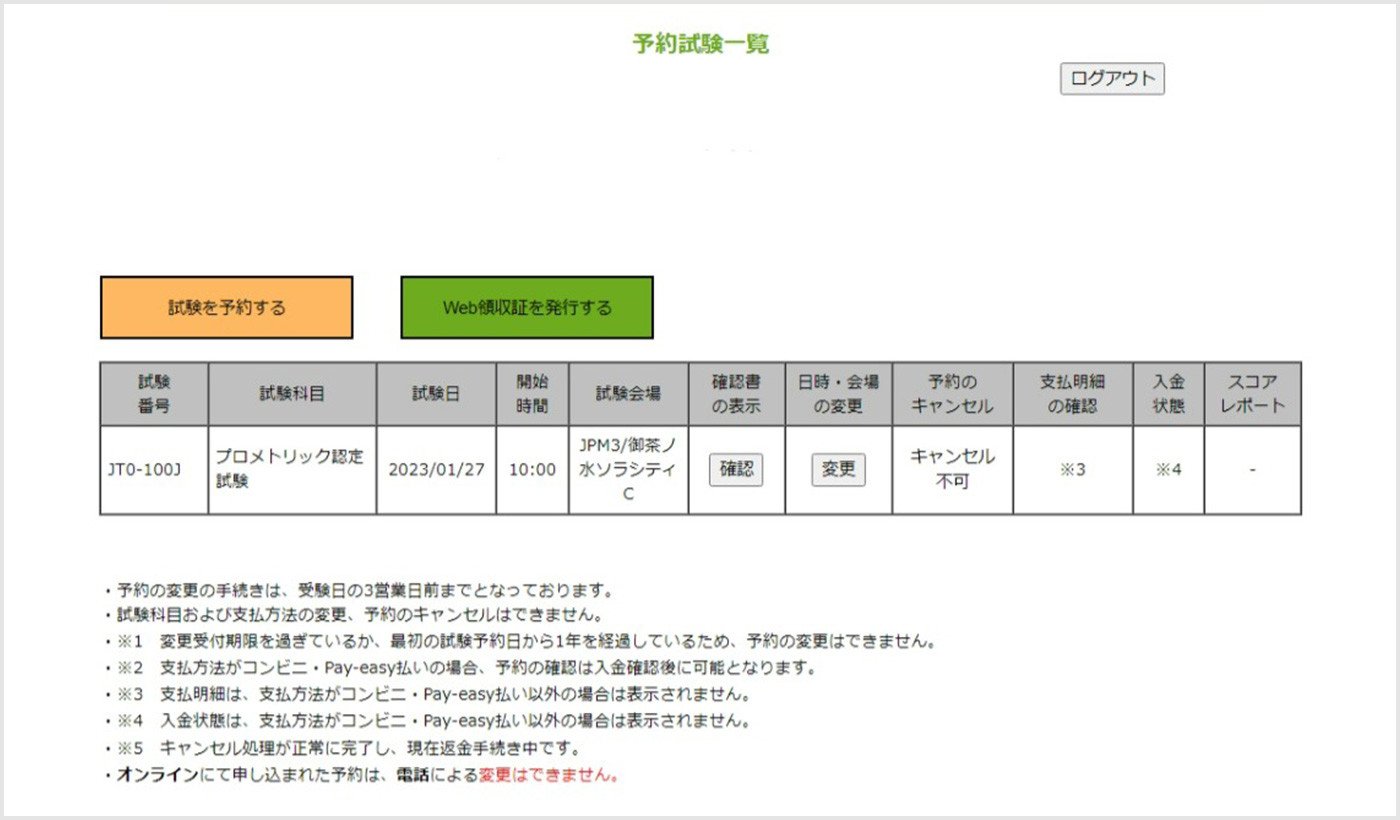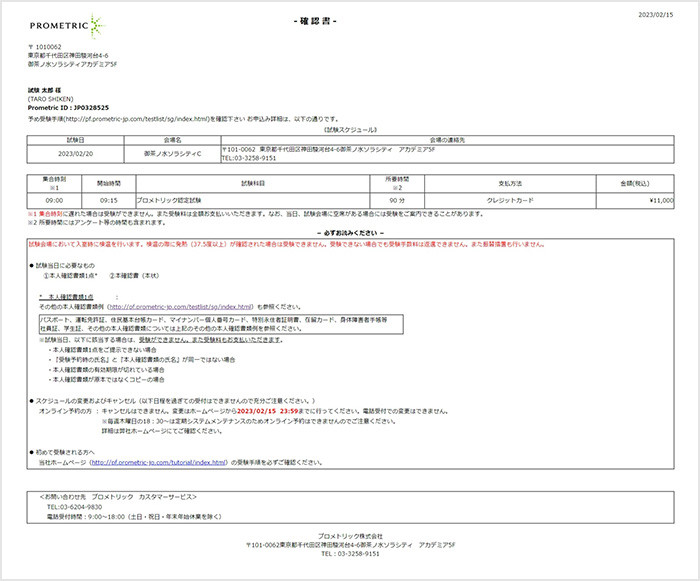Thủ tục tạo/bảo lưu ID
Chúng tôi sẽ hướng dẫn bạn các bước để tạo ID, đặt trước, thay đổi và hủy bài kiểm tra của bạn.
Cần Prometric để lên lịch kiểm tra. Nếu bạn chưa có ID Prometric, vui lòng tạo một ID trước.
tạo ID
ID bạn tạo có thể được sử dụng cho tất cả các bài kiểm tra do Prometric thực hiện (ngoại trừ một số bài kiểm tra).
Hãy giữ ID và mật khẩu của bạn an toàn.
Bước 1: Tạo ID
Nhấp vào "Tạo ID tại đây" trên trang dành riêng cho Bài kiểm tra bạn đang thực hiện.
Bước 2: Kiểm tra các biện pháp phòng ngừa
Bước 3: Xác nhận các điều khoản đồng ý
Bước 4: Đăng ký địa chỉ email của bạn
Vui lòng nhập địa chỉ email hợp lệ.
Nếu bạn đã tạo ID Prometric, ID sẽ được gửi đến địa chỉ email đã đăng ký của bạn.
Bước 5: Xác nhận địa chỉ email
Bước 6: Cài đặt mật khẩu
Vui lòng nhập mật khẩu của bạn từ 6 đến 14 ký tự chữ và số.
Chữ hoa và chữ thường của bảng chữ cái được phân biệt.
Bước 7: Nhập thông tin cá nhân
Vui lòng nhập tên, số điện thoại và địa chỉ của bạn.
Vui lòng nhập tất cả các ký tự chữ và số có độ rộng bằng nửa chiều rộng.
Vui lòng nhập địa chỉ trong vòng 30 ký tự cho mỗi mục.
Các ký hiệu khác ngoài @, _ / . Không gian không thể được nhập vào.
Vui lòng đảm bảo rằng tên của bạn khớp chính xác với tên được ghi trên Hồ sơ xác nhận nhân thân.
Nếu bạn không thể nhập số ký tự vào trường tên/họ, vui lòng sử dụng trường tên đệm.
Để biết thêm thông tin về cách nhập tên của bạn, vui lòng xem "Ghi chú khi tạo ID Prometric."
Bước 8: Xác nhận nội dung đầu vào
Bước 9: Đăng ký hoàn tất
Bước 10: Xác nhận ID Prometric
Vui lòng kiểm tra ID Prometric được ghi trong email được gửi từ "[email protected]".
Kỳ thi chỗ thi
Bước 1: Chụp ảnh khuôn mặt (nếu thi ở Nhật)
Nếu bạn dự thi ở Nhật Bản, bạn phải chụp ảnh khuôn mặt của mình để đăng ký thi. Vui lòng kiểm tra các quy định về ảnh khuôn mặt hợp lệ và chuẩn bị ảnh khuôn mặt.
Bước 2: Đăng nhập
Bạn có thể chuyển đến màn hình đăng nhập bằng cách nhấp vào "Đăng nhập" trên trang dành riêng cho mỗi kỳ thi.
Trên màn hình đăng nhập, nhập ID Prometric, mật khẩu và xác thực CAPTCHA được hiển thị bằng các ký tự chữ và số có độ rộng nửa độ rộng.
Nếu bạn chưa có ID Prometric, vui lòng tạo một ID trước.
Bước 3: Đặt chỗ thử nghiệm
Nhấp vào "Lên lịch kiểm tra."
Nếu bạn có bất kỳ Lịch kiểm tra nào, chúng sẽ được hiển thị trên màn hình này.
Bước 4: Xác nhận thông tin đăng ký/thỏa thuận
Vui lòng xác nhận sự đồng ý của bạn với các điều khoản và điều kiện kiểm tra cũng như thông tin đăng ký ID Prometric.
Bước 5: Lựa chọn bài thi
Bước 6: Nhập vật phẩm đặc biệt
Một số thông tin bạn đã nhập (ngày sinh, giới tính, quốc tịch, v.v.) sẽ được hiển thị trong báo cáo điểm số của bạn, vì vậy hãy đảm bảo nhập chính xác.
Nếu mắc lỗi, bạn sẽ phải hủy đặt chỗ của mình và bắt đầu lại quá trình đặt chỗ từ đầu.
Bước 7: Tìm kiếm ngày/giờ/ Hội trường thi
Chọn ngày và khu vực thi mong muốn rồi nhấp vào "Thực hiện tìm kiếm Hội trường thi" để hiển thị Hội trường thi tổ chức kỳ thi và số chỗ còn trống.
Chỗ trống còn trống được hiển thị theo màu sắc theo thời gian bắt đầu bài thi. Vui lòng chọn thời gian bắt đầu kỳ thi cho Hội trường thi bạn mong muốn.
Bước 8: Upload ảnh khuôn mặt của bạn (nếu thi ở Nhật)
Nếu bạn dự thi ở Nhật Bản, bạn sẽ cần tải lên ảnh của Thí sinh sẽ xuất hiện trên Thư xác nhận và báo cáo điểm.
Nếu bạn đăng ký một bức ảnh khuôn mặt không đáp ứng tiêu chuẩn, bạn có thể bị từ chối kiểm tra vào ngày thi hoặc không thể sử dụng nó làm bằng chứng đậu.
Ngoài ra, bạn không thể thay đổi ảnh khuôn mặt của mình sau khi hoàn tất đặt chỗ.
Bước 9: Lựa chọn phương thức thanh toán
Các phương thức thanh toán có sẵn sẽ được hiển thị.
Các phương thức thanh toán bạn có thể chọn khác nhau tùy thuộc vào quốc gia nơi bạn thực hiện bài kiểm tra. Để biết thêm thông tin, vui lòng xem "Phương thức thanh toán theo quốc gia".
Khi sử dụng thẻ tín dụng
Vui lòng kiểm tra các điều khoản sử dụng và thỏa thuận trước khi nhập thông tin thẻ của bạn.
Nếu sử dụng Voucher (vé dự thi)
Vui lòng nhập số Voucher (vé dự thi) của bạn.
Nếu đã hết hạn sử dụng thì không thể sử dụng được.
Bước 10: Đặt chỗ hoàn tất
Sau khi thanh toán hoàn tất, việc đặt chỗ của bạn đã hoàn tất.
Sau khi đăng nhập, bạn có thể kiểm tra bài kiểm tra đã đặt trước của mình trên màn hình.
Bạn có thể xem Thư xác nhận, thay đổi chi tiết đặt chỗ, hủy, v.v.
Nếu bạn làm bài kiểm tra ở Nhật Bản, bạn có thể nhận được biên nhận trên web sau khi làm bài kiểm tra.
Thư xác nhận
Bạn có thể in ra Thư xác nhận bao gồm chi tiết đặt lịch thi của bạn, những gì cần mang theo trong ngày thi và bản đồ Hội trường thi.
Thay đổi/Hủy
Đăng nhập từ trang dành riêng cho Bài kiểm tra mà bạn muốn thay đổi hoặc hủy.
Nhấp vào "Thay đổi" để thực hiện thay đổi hoặc "Hủy" để hủy.
Ghi chú
- Tùy thuộc vào Bài kiểm tra, việc thay đổi hoặc hủy bỏ có thể không thực hiện được.
- Nếu thời hạn đã trôi qua, việc thay đổi hoặc hủy bỏ không thể được thực hiện.